場合によっては、1つのネットワークインターフェイスカード(NIC)に複数のIPアドレスを割り当てる必要があります。これを行う最も一般的な使用例は、複数のネットワークがあり、マシンを一度にすべてのネットワークに接続する場合です。この状況では、必要に応じて複数のNICを取得できますが、より実用的な解決策は、単一のNICに複数のIPアドレスを割り当てることです。したがって、本日は、CentOS8の単一のネットワークインターフェイスに複数のIPアドレスを割り当てる手順を紹介します。
CentOS8の単一のネットワークインターフェイスへの複数のIPアドレスの割り当て
CentOS 8で単一のNICに複数のIPアドレスを割り当てるには、以下で説明する5つの簡単な手順に従う必要があります。
ステップ1:CentOS8でNICの現在のIPアドレスを確認する
CentOS 8のNICの現在のIPアドレスは、次のコマンドを実行することで確認できます。
ip addr

以下に示す画像で強調表示されているように、CentOS8で目的のNICの現在のIPアドレスは「10.0.2.15」です。
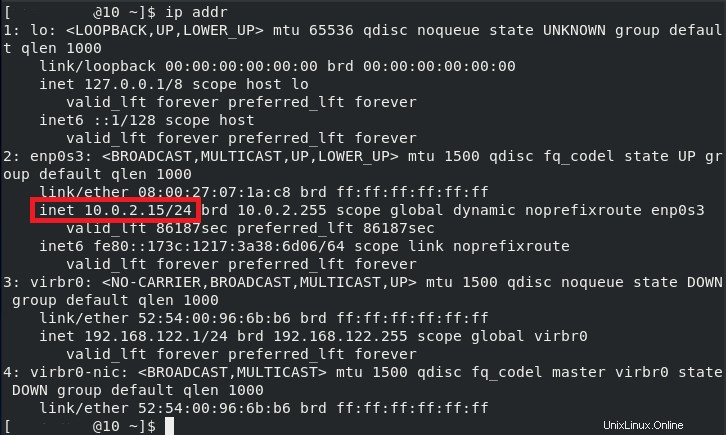
ステップ#2:CentOS 8でそのNICに関する情報を含むファイルの内容を表示する:
LinuxのすべてのNICに対して、そのNICに関する詳細を含む専用ファイルがあります。選択したNICの詳細を表示するには、次のコマンドを実行します。
cat /etc/sysconfig/network-scripts/ifcfg-NIC
ここでは、NICという単語を、詳細ファイルを表示する特定のNICの名前に置き換える必要があります。 「enp0s3」に置き換えました。

ifcfg-enp0s3ファイルの内容を次の画像に示します。
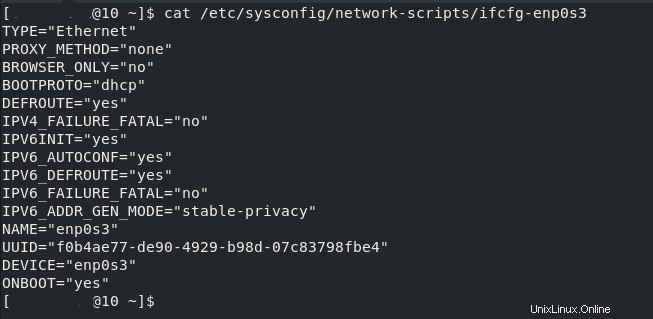
ここで考慮すべき重要なことは、上記の画像からわかるように、このファイルにはその特定のNICのIPアドレスが含まれていない可能性があるということです。これは、現時点でそのNICに割り当てられているIPアドレスが1つだけであるためです。したがって、単一のNICに複数のIPアドレスを割り当てない限り、このファイルにそのIPアドレスを記載する必要はありません。
ステップ#3:CentOS 8でそのNICに対して複数のIPアドレスを追加して、そのファイルを変更します:
次に、選択したNICに対して複数のIPアドレスを追加して、このファイルを変更します。そのために、次のコマンドを実行してこのファイルを開きます。
sudo nano /etc/sysconfig/network-scripts/ifcfg-NIC
ここでは、NICを、詳細ファイルを編集する特定のNICの名前に置き換える必要があります。 「enp0s3」に置き換えました。

ここで、変数IPADDR0に対する特定のNICのデフォルトIPアドレスをこのファイルに追加する必要があります。これは、このファイルに新しいIPアドレスを割り当てるためです。さらに、変数IPADDR1「10.0.2.16」に対して同じNICの新しいIPアドレスも追加します。以下に示す画像では、これらのIPアドレスの両方が強調表示されています。
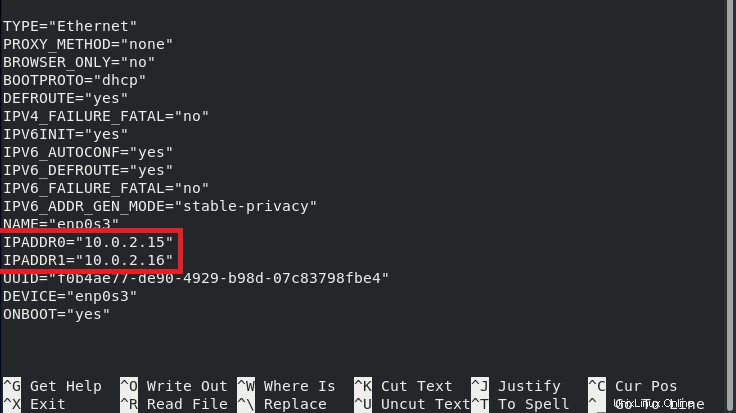
変数「IPADDR2」、「IPADDR3」などに対してまったく同じ方法で、単一のNICに対して3つ以上のIPアドレスを追加することもできます。その後、このファイルを保存して閉じることができます。
ステップ4:CentOS 8でNICを再起動します:
次に、NICを再起動して、新しい変更を有効にします。まず、次のコマンドを実行する必要があります:
sudo ifdown enp0s3

次の画像に示すように、このコマンドは特定のNICを非アクティブ化します。

次に、次のコマンドを実行します。
sudo ifup enp0s3

このコマンドは、下の画像に示すように、特定のNICをアクティブにします。

ステップ#5:CentOS 8でその特定のNICに複数のIPアドレスが正常に割り当てられているかどうかを確認します:
NICが再起動したら、「ip addr」コマンドをもう一度実行して、新しく追加したIPアドレスが選択したNICに割り当てられているかどうかを確認します。次の画像の強調表示されたセクションから、上記の操作が正常に実行されたことを確認できます。
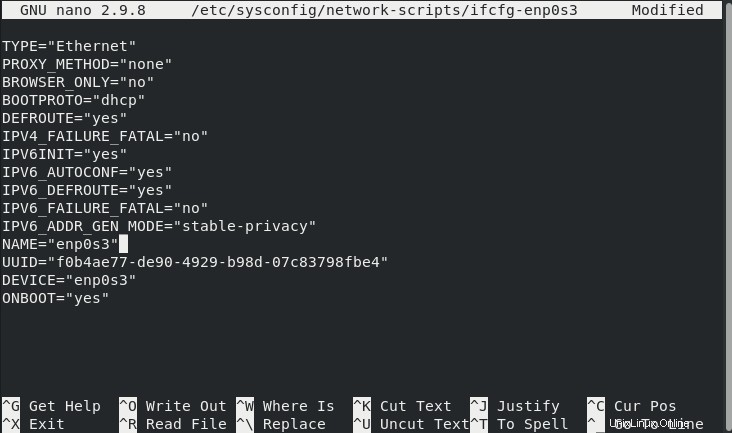
CentOS8のNICから追加のIPアドレスを削除する
念のため、NICに対して追加した余分なIPアドレスを削除する場合は、次の手順を実行して削除できます。
ステップ#1:CentOS 8の専用ファイルにある特定のNICに対する追加のIPアドレスを削除します:
下の画像に示すように、ifcfg-enp0s3ファイルをもう一度開き、IPアドレスエントリを削除します。
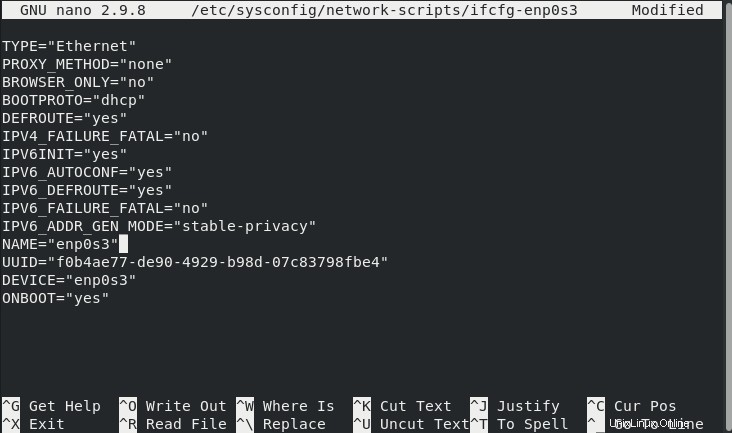
ステップ2:CentOS 8でNICを再起動します:
その後、次の画像に示すように、最初に「sudoifdownenp0s3」コマンドを実行してNICを再起動します。

次に、次の画像に示すように、「sudoifupenp0s3」コマンドを実行します。

ステップ3:CentOS 8でNICに対する追加のIPアドレスが削除されているかどうかを確認します:
最後に、「ip addr」コマンドをもう一度実行して、選択したNICに対して追加のIPアドレスが削除されているかどうかを確認します。次の画像の強調表示されたセクションから、選択したNICに対するデフォルトのIPアドレスでもあるIPアドレスが1つしかないことがわかります。
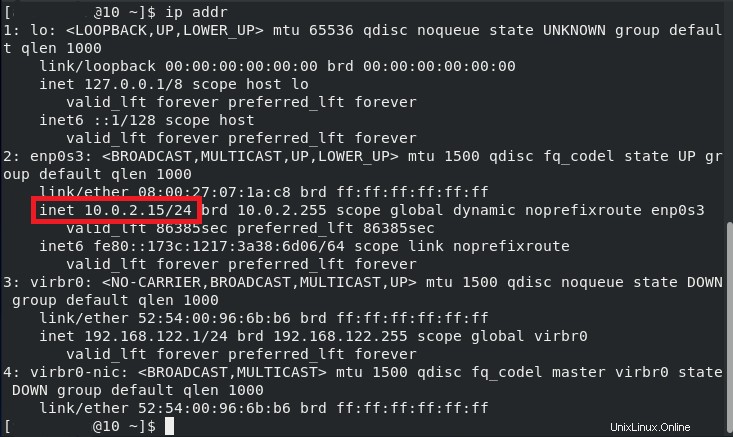
結論
この記事で共有している簡単な方法に従うことで、CentOS8で選択したネットワークインターフェイスに必要な数のIPアドレスを簡単に割り当てることができます。 NICに割り当てられた追加のIPアドレスを使い終わったら、削除方法に従って簡単に削除できます。